
Memegang kombinasi kunci panas dengan ketara mempercepatkan kerja dalam mana-mana program. Ini terutamanya benar daripada paket grafik apabila intuitif dan kelajuan pengaktifan fungsi tertentu diperlukan dalam proses kreatif. Dalam artikel ini, kami akan mengenali kunci panas yang digunakan dalam Corel Draw X8.
Kunci Hot Corel Draw
Program Corel Draw mempunyai antara muka yang jelas dan mudah, dan pertindihan banyak fungsi dengan kunci panas membuat kerja di dalamnya benar-benar efisien. Untuk kemudahan persepsi, kita membahagikan kombinasi ke dalam beberapa kumpulan.Bermula dan melihat kawasan kerja dokumen
- Ctrl + N - membuka dokumen baru;
- Ctrl + S - Menjimatkan hasil kerja anda;
- Ctrl + E adalah eksport dokumen di pihak ketiga. Hanya dengan cara ini anda boleh menyimpan fail dalam PDF;
- Ctrl + F6 - Peralihan ke tab jiran, yang membuka dokumen lain;
- F9 - mengaktifkan mod tontonan skrin penuh tanpa bar bar alat dan menu;
- H - Membolehkan anda menggunakan alat tangan untuk melihat dokumen itu. Dalam erti kata lain, ini dipanggil PAN;
- Shift + F2 - Objek yang dipilih adalah maksimal diperbesarkan pada skrin. Untuk meningkatkan atau mengurangkan skala, putar roda tetikus ke belakang dan sebagainya. Simpan kursor di kawasan yang anda ingin tingkatkan atau berkurangan.
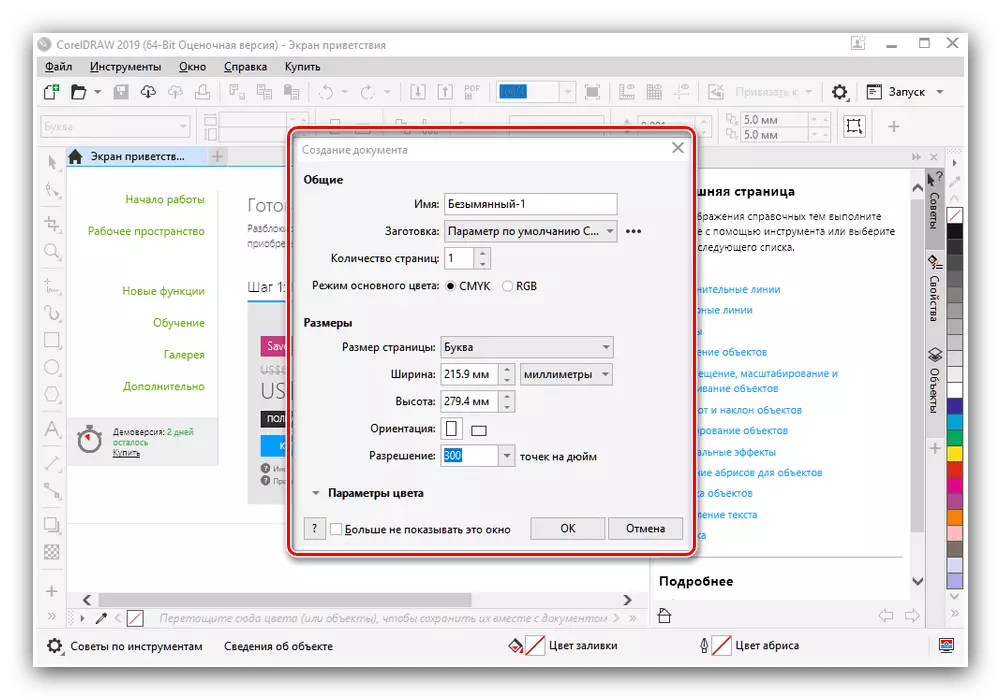
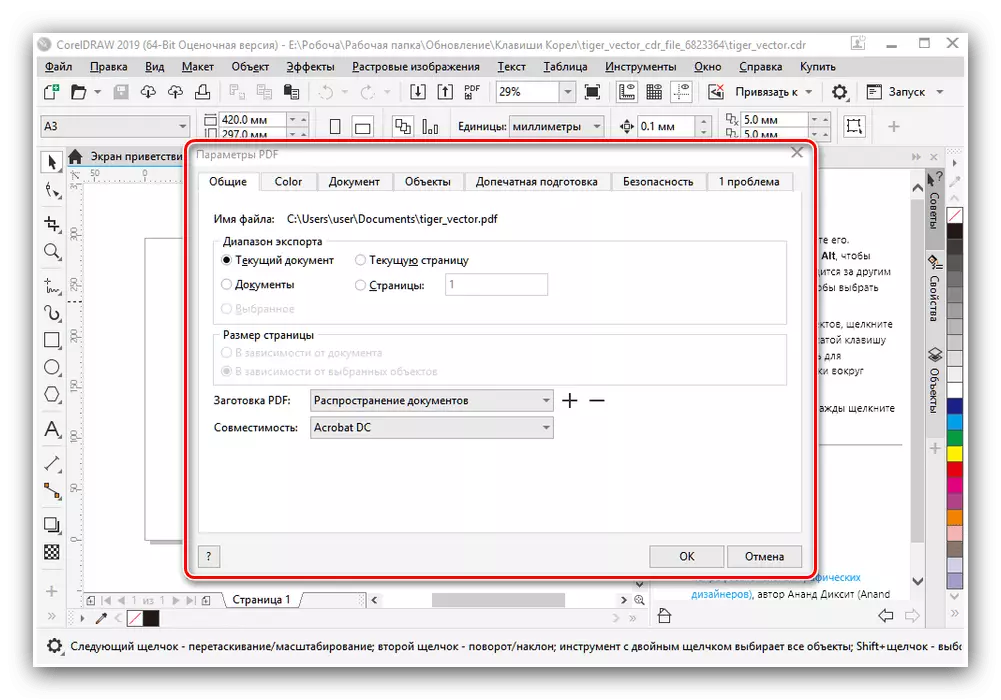

Lukisan Running dan Teks Teks
- F5 - Termasuk alat lukisan bentuk percuma;
- F6 - mengaktifkan alat "segi empat";
- F7 - membuat lukisan yang boleh diakses dari elips;
- F8 - Alat teks diaktifkan. Anda hanya perlu klik pada medan kerja untuk memulakan memasukinya;
- І - membolehkan anda memohon stroke art berus ke imej;
- G - instrumen "mengisi interaktif", dengan mana anda boleh dengan cepat mengisi kontur dengan warna atau kecerunan;
- Y - Termasuk alat "Polygon".


Mengedit dokumen itu
- Padam - Menghapus objek yang dipilih;
- Ctrl + D - Buat salinan objek yang dipilih;
- ALT + F7, F8, F9, F10 - Buka tetingkap transformasi objek di mana anda diaktifkan, masing-masing, empat tab bergerak, putaran, salinan cermin dan saiz;
- P - objek yang dipilih berpusat berbanding dengan lembaran;
- R - Talian objek di tepi kanan;
- T - garis objek di bahagian atas sempadan;
- E - pusat objek diselaraskan secara mendatar;
- C - Pusat objek diselaraskan secara menegak;
- Ctrl + Q - transformasi teks ke dalam kontur linear;
- Ctrl + G adalah kumpulan item terpilih. Ctrl + U membatalkan kumpulan;
- Shift + E - mengedarkan objek yang dipilih di pusat mendatar;
- Shift + C - mengedarkan objek yang dipilih di tengah menegak;
- Kombinasi Shift + PG Up (PG DN) dan Ctrl + PG Up (PG DN) digunakan untuk menetapkan pesanan paparan objek.

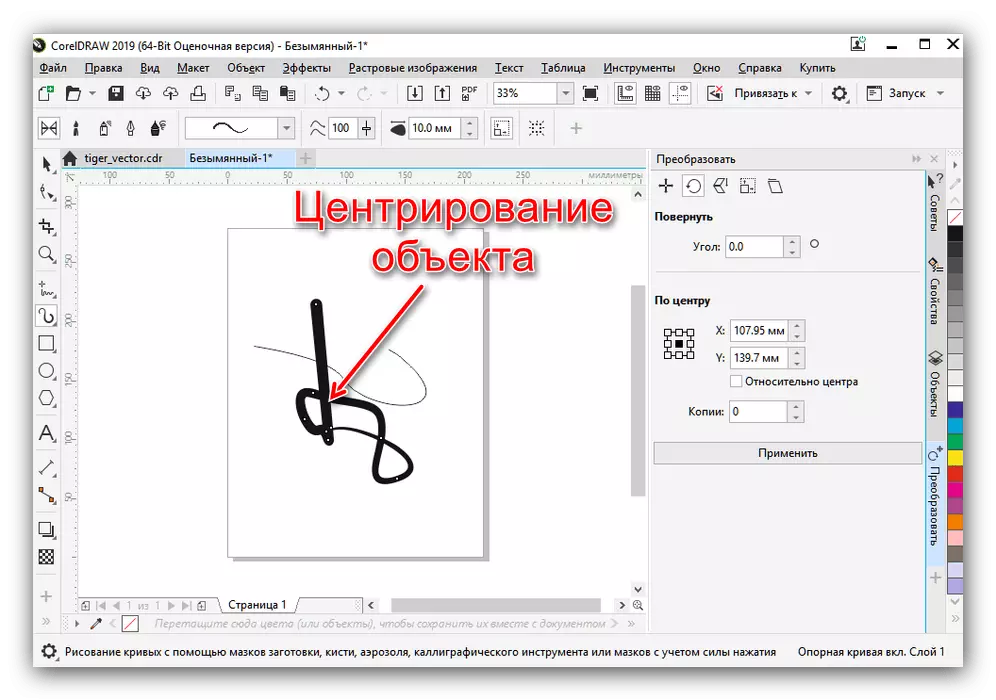
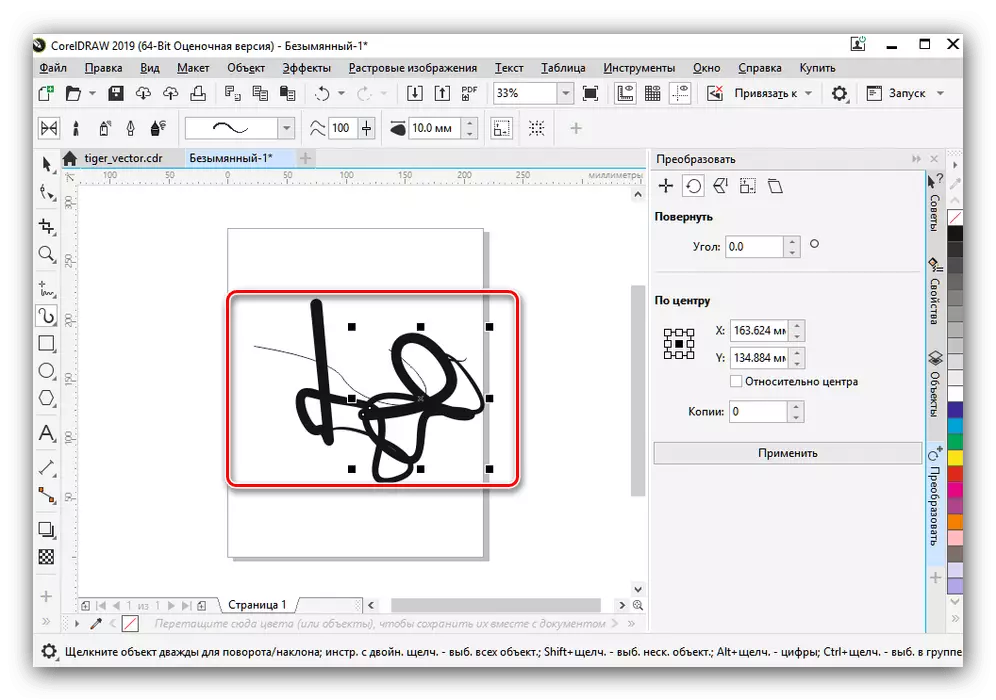
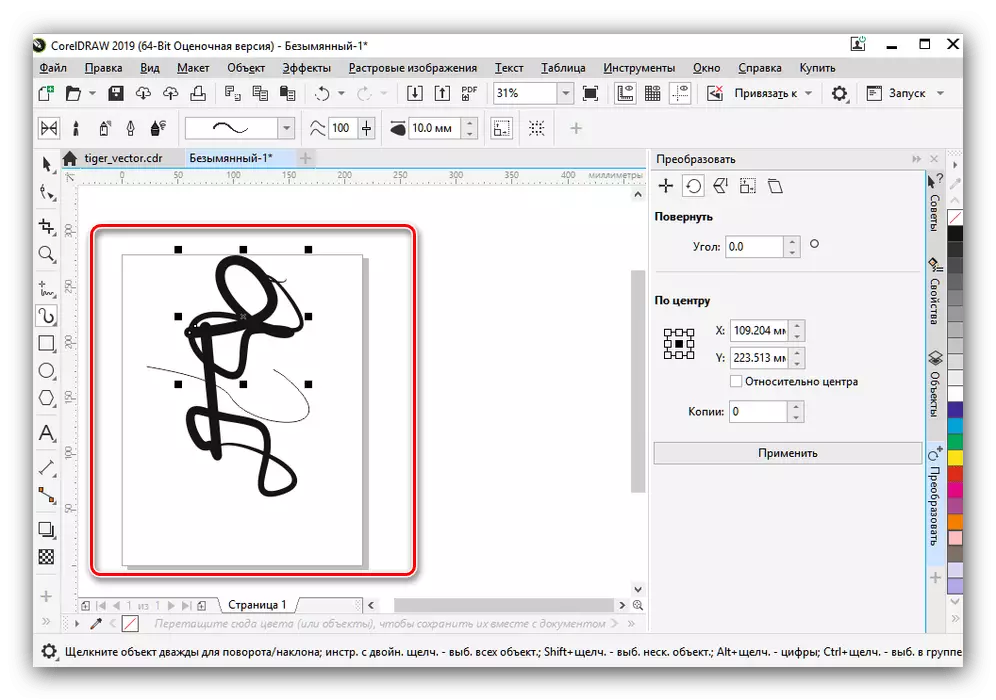
Lihat juga: Program terbaik untuk membuat seni
Jadi, kami menyenaraikan kombinasi utama utama yang digunakan dalam Corel Draw. Anda boleh menggunakan artikel ini sebagai buaian untuk meningkatkan kecekapan dan kelajuan, cuba secara beransur-ansur menghafal kombinasi yang paling diperlukan.
